Linux Shell配置文件深度解析:从源码角度揭秘6大关键文件的执行机制
在深入了解Linux Shell配置文件之前,我们先来解释一个经常出现在这些文件名中的术语——"rc"。"rc"是"run control"或"runtime configuration"的缩写,源自早期的Unix系统,用于表示控制程序运行的配置文件。在Unix和Linux系统中,这类以"rc"结尾的文件通常包含系统或应用程序的初始化配置信息。
在Linux系统中,Shell配置文件扮演着至关重要的角色,它们决定了用户环境的初始化过程、环境变量的设置以及个性化配置的加载。然而,对于许多用户来说,/etc/profile、/etc/bashrc、/.bash_profile、/.bashrc、/.profile和/.bash_logout这些文件的作用和执行顺序仍然是一个谜团。本文将从源码级别深入剖析这6个关键配置文件,揭示它们之间的关系和执行机制,帮助您更好地理解和利用这些文件来定制您的Linux环境。
一、Shell配置文件概览
在深入了解执行顺序之前,让我们先了解每个配置文件的基本作用和作用域:
1. /etc/profile(系统级登录配置)
- 作用域:系统全局,对所有用户生效
- 执行时机:登录Shell启动时执行(如SSH登录、控制台登录)
- 主要用途:设置系统级环境变量,如PATH、JAVA_HOME等
- 特殊机制:会执行/etc/profile.d/目录下的所有.sh脚本
2. /etc/bashrc(系统级交互配置)
- 作用域:系统全局,对所有用户生效
- 执行时机:每次启动交互式Shell时执行
- 主要用途:设置系统级bash shell相关配置
- 调用关系:可能被用户级配置文件调用
3. ~/.bash_profile(用户级登录配置)
- 作用域:用户级,仅对当前用户生效
- 执行时机:用户登录时执行
- 主要用途:设置用户特定的环境变量和启动程序
- 调用关系:通常会调用~/.bashrc
4. ~/.bashrc(用户级交互配置)
- 作用域:用户级,仅对当前用户生效
- 执行时机:每次打开新的终端窗口时执行
- 主要用途:定义用户别名、函数和个性化设置
- 调用关系:可能被~/.bash_profile调用
5. ~/.profile(用户级通用登录配置)
- 作用域:用户级,仅对当前用户生效
- 执行时机:用户登录时执行
- 主要用途:通用的用户登录配置,可被多种Shell使用
- 备用机制:当~/.bash_profile不存在时的备选文件
6. ~/.bash_logout(用户级登出配置)
- 作用域:用户级,仅对当前用户生效
- 执行时机:用户退出Shell时执行
- 主要用途:清理工作,如清除临时文件、显示登出信息等
二、Shell类型与配置文件加载
要理解配置文件的执行顺序,首先需要区分不同类型的Shell:
登录Shell(Login Shell)
登录Shell是用户通过身份验证后启动的第一个Shell,如:
- SSH远程登录
- 控制台登录
- 使用
su -或su --login切换用户
详细示例:
-
SSH登录:
ssh user@server # 这会启动一个登录Shell,执行以下文件: # 1. /etc/profile # 2. ~/.bash_profile (如果存在) -
控制台登录:
当您在计算机前直接登录系统时,会启动登录Shell,同样执行上述文件。 -
使用su命令切换用户:
su - username # 或 su --login username # 这也会启动登录Shell
非登录Shell(Non-Login Shell)
非登录Shell是在已有会话中启动的Shell,如:
- 打开新的终端窗口
- 使用
bash命令启动子Shell
详细示例:
-
打开新的终端窗口:
当您在图形界面中打开一个新的终端窗口时,通常会启动一个非登录Shell,它只会执行:~/.bashrc -
在现有会话中执行bash命令:
bash # 这会启动一个非登录Shell,执行~/.bashrc
交互式Shell(Interactive Shell)
交互式Shell允许用户输入命令并获得响应。
详细示例:
-
正常终端会话:
# 在终端中执行命令就是交互式Shell ls -la echo "Hello World" -
使用-i参数启动bash:
bash -i
非交互式Shell(Non-Interactive Shell)
非交互式Shell通常用于执行脚本。
详细示例:
-
执行脚本文件:
bash script.sh # 这会启动一个非交互式Shell,不会执行~/.bashrc等配置文件 -
在脚本中执行命令:
#!/bin/bash # script.sh中的命令在非交互式Shell中执行 echo "Running in non-interactive shell"
不同用户配置文件加载示例
为了更清楚地理解配置文件加载机制,我们以两个具体用户为例:普通用户zjl和root用户。
普通用户zjl的配置文件加载
-
zjl用户SSH登录系统(登录Shell):
ssh zjl@server此时系统会按顺序加载以下文件:
- /etc/profile(系统级配置)
- /etc/profile.d/*.sh(系统级配置扩展)
- ~/.bash_profile(zjl用户的登录配置)
- 如果~/.bash_profile中包含source ~/.bashrc,则还会加载:
- ~/.bashrc(zjl用户的交互式配置)
- /etc/bashrc(系统级交互式配置,如果被~/.bashrc引用)
-
zjl用户打开新的终端窗口(非登录交互式Shell):
此时只会加载:- ~/.bashrc(zjl用户的交互式配置)
- /etc/bashrc(系统级交互式配置,如果被~/.bashrc引用)
root用户的配置文件加载
-
root用户通过su -切换(登录Shell):
su - root此时系统会按顺序加载以下文件:
- /etc/profile(系统级配置)
- /etc/profile.d/*.sh(系统级配置扩展)
- ~/.bash_profile(root用户的登录配置)
- 如果~/.bash_profile中包含source ~/.bashrc,则还会加载:
- ~/.bashrc(root用户的交互式配置)
- /etc/bashrc(系统级交互式配置,如果被~/.bashrc引用)
-
root用户直接su切换(非登录Shell):
su root此时不会加载登录Shell配置文件,只会加载:
- ~/.bashrc(root用户的交互式配置)
- /etc/bashrc(系统级交互式配置,如果被~/.bashrc引用)
注意:很多Linux发行版中,root用户的配置文件可能与普通用户有所不同。例如,有些系统中root用户的~/.bash_profile可能不会自动调用~/.bashrc,这可能导致在使用su -切换到root用户后,一些在普通用户下定义的别名和函数无法使用。
三、配置文件源码级执行机制
1. 登录Shell的源码执行流程
在bash源码中,登录Shell的配置文件加载机制如下:
当bash以登录Shell模式启动时(通过[--login]参数或登录过程启动),它会按以下顺序执行配置文件:
-
首先执行[/etc/profile]
- 在源码中,这个过程通过[ maybe_execute_file("/etc/profile", 1) ]实现
- [/etc/profile]会遍历并执行[/etc/profile.d/]目录下的所有[*.sh]文件
- 这是通过在[/etc/profile]中包含类似以下代码实现的:
if [ -d /etc/profile.d ]; then for i in /etc/profile.d/*.sh; do if [ -r "$i" ]; then . "$i" fi done unset i fi
-
然后按顺序查找并执行用户级配置文件:
- 检查[~/.bash_profile]是否存在,如果存在则执行
- 如果[
/.bash_profile]不存在,则检查[/.bash_login]是否存在,如果存在则执行 - 如果[
/.bash_login]也不存在,则检查[/.profile]是否存在,如果存在则执行 - 这个查找机制在bash源码中通过以下逻辑实现:
// 简化的伪代码表示bash源码中的逻辑 if (file_exists("~/.bash_profile")) execute("~/.bash_profile"); else if (file_exists("~/.bash_login")) execute("~/.bash_login"); else if (file_exists("~/.profile")) execute("~/.profile");
-
通常情况下,[
/.bash_profile]会包含调用[/.bashrc]的代码:if [ -f ~/.bashrc ]; then . ~/.bashrc fi
2. 非登录交互式Shell的源码执行流程
当bash以非登录交互式模式启动时(如打开新的终端窗口),它会:
-
直接执行[~/.bashrc]
- 在bash源码中,这个过程通过[ maybe_execute_file ("~/.bashrc", 1) ]实现
- 这只发生在交互式Shell中,通过检查shell是否处于交互模式来决定
-
[~/.bashrc]可能会调用[/etc/bashrc]:
if [ -f /etc/bashrc ]; then . /etc/bashrc fi
3. 配置文件调用的关键源码机制
在bash源码中,配置文件的执行主要依赖两个关键函数:
- [maybe_execute_file()] - 用于尝试执行指定的配置文件
- [source_file()] - 用于在当前环境中执行脚本文件(相当于[source]或[.]命令)
这些函数确保配置文件在当前shell环境中执行,使得其中定义的变量、函数和别名能够在当前会话中生效。
四、实际应用场景
场景1:开发环境配置
对于开发者来说,通常需要在不同配置文件中设置不同的内容:
# ~/.bash_profile - 设置环境变量
export JAVA_HOME=/usr/lib/jvm/java-8-openjdk
export MAVEN_HOME=/opt/maven
export PATH=$PATH:$JAVA_HOME/bin:$MAVEN_HOME/bin
# 加载交互式配置
if [ -f ~/.bashrc ]; then
source ~/.bashrc
fi
# ~/.bashrc - 设置别名和函数
alias ll='ls -la'
alias grep='grep --color=auto'
# 自定义函数
mkcd() {
mkdir -p "$1" && cd "$1"
}
# 条件性加载(避免在非交互式Shell中执行)
if [[ $- == *i* ]]; then
# 仅在交互式Shell中执行的配置
export PS1="[\u@\h \W]\$ "
fi
场景2:系统管理配置
系统管理员可能需要为所有用户设置统一配置:
# /etc/profile - 系统级环境变量
export HISTSIZE=10000
export HISTFILESIZE=10000
export EDITOR=vim
# /etc/profile.d/custom.sh - 特定配置
export COMPANY_ENV=production
# /etc/bashrc - 系统级bash配置
alias su='su -'
PS1='[\u@\h \W]\$ '
# 禁止root用户远程登录提示
if [ "$USER" = "root" ]; then
echo "警告:您正在以root用户身份登录,请谨慎操作。"
fi
场景3:登出清理操作
用户可能希望在登出时执行一些清理工作:
# ~/.bash_logout
# 清除屏幕内容
clear
# 显示登出信息
echo "感谢使用系统,再见!"
# 清理临时文件
rm -f /tmp/temp_$$
五、常见问题与解决方案
1. 配置不生效问题
如果在~/.bashrc中添加了配置但不生效,可能是因为登录时没有加载~/.bashrc。解决方案是在~/.bash_profile中添加调用语句:
# ~/.bash_profile
if [ -f ~/.bashrc ]; then
source ~/.bashrc
fi
2. 配置重复执行
如果在多个配置文件中设置了相同的内容,可能会导致重复执行。应根据用途合理分配配置内容:
- 环境变量:放在登录配置文件中(~/.bash_profile)
- 别名和函数:放在交互式配置文件中(~/.bashrc)
3. 不同发行版的差异
不同Linux发行版可能有不同的默认配置。例如:
- Ubuntu默认使用~/.profile调用~/.bashrc
- CentOS默认使用~/.bash_profile调用~/.bashrc
六、最佳实践建议
1. 合理分配配置内容
- 环境变量和路径设置:~/.bash_profile
- 别名和函数定义:~/.bashrc
- 系统级配置:/etc/profile和/etc/bashrc
- 登出清理操作:~/.bash_logout
2. 使用source命令重载配置
修改配置文件后,可以使用source命令使其立即生效:
source ~/.bashrc
source ~/.bash_profile
3. 版本控制配置文件
将配置文件纳入版本控制,便于管理和迁移:
mkdir ~/dotfiles
cp ~/.bashrc ~/dotfiles/
cp ~/.bash_profile ~/dotfiles/
cd ~/dotfiles
git init
git add .
git commit -m "Initial commit of shell configuration files"
七、调试配置文件执行
可以通过以下方法调试配置文件的执行过程:
1. 添加调试信息
在配置文件中添加echo语句:
# ~/.bashrc
echo "Loading ~/.bashrc at $(date)"
2. 使用bash的调试模式
bash -x
这将显示所有执行的命令,有助于理解配置文件的执行过程。
3. 查看当前Shell类型
# 检查是否为交互式Shell
if [[ $- == *i* ]]; then
echo "Interactive shell"
else
echo "Non-interactive shell"
fi
# 检查是否为登录Shell
if shopt -q login_shell; then
echo "Login shell"
else
echo "Non-login shell"
fi
结语
通过从源码级别的角度理解Linux中各种Shell配置文件的执行顺序和作用,我们可以更加精确地管理和定制用户环境。这些配置文件从系统级到用户级,从登录时到登出时,形成了一个完整的Shell环境初始化和清理机制。合理使用这6个关键配置文件,我们可以创建个性化且高效的Shell环境,提升日常工作的效率。在实际使用中,应根据具体需求选择合适的配置文件,并遵循最佳实践,确保配置的一致性和可维护性。
掌握这些配置文件的底层机制不仅有助于日常使用Linux系统,还能帮助系统管理员更好地管理和维护多用户环境。通过深入理解每个文件的作用和执行时机,我们可以构建更加健壮和灵活的Shell环境。
参考文档
- bash manual page (man bash)
- Linux Filesystem Hierarchy Standard
- 各Linux发行版官方文档
- Advanced Bash-Scripting Guide
- GNU Bash source code


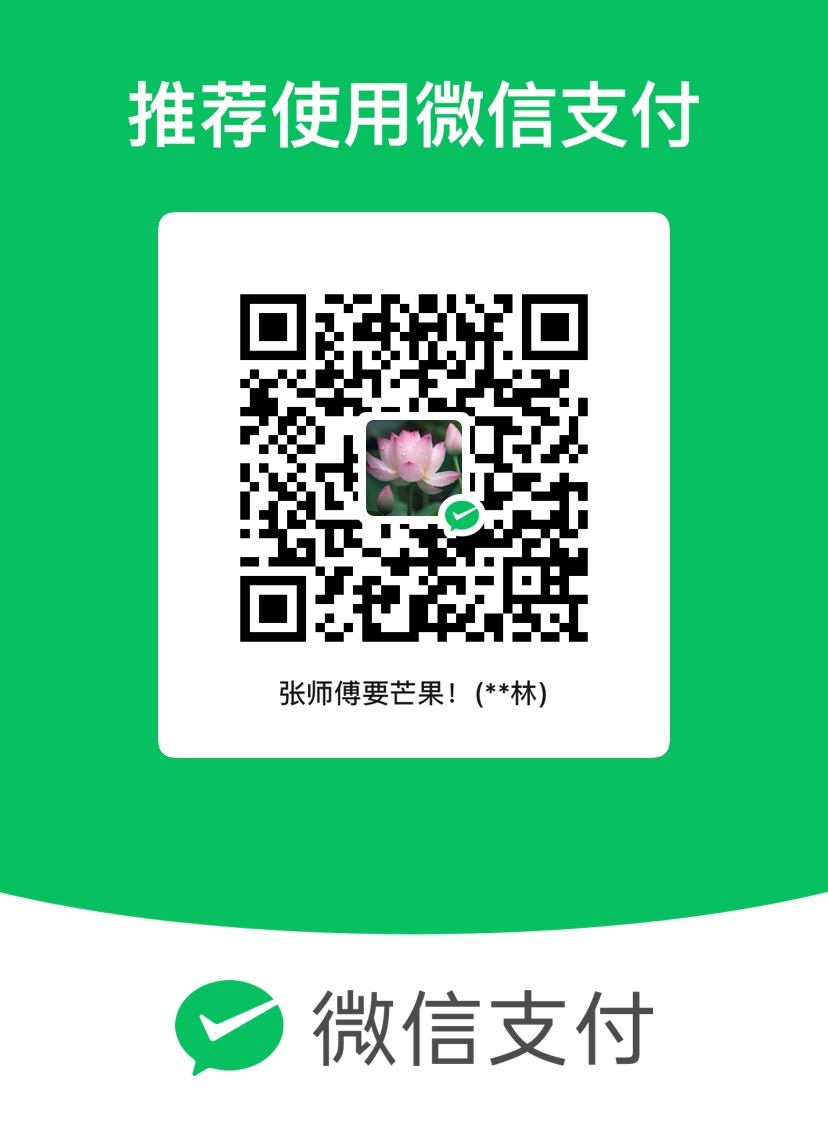
评论区